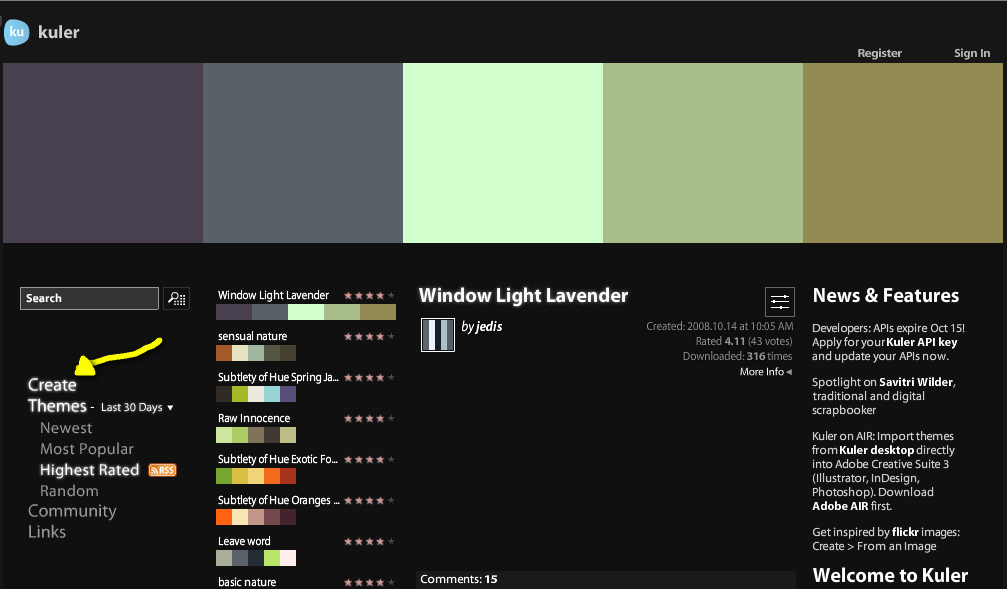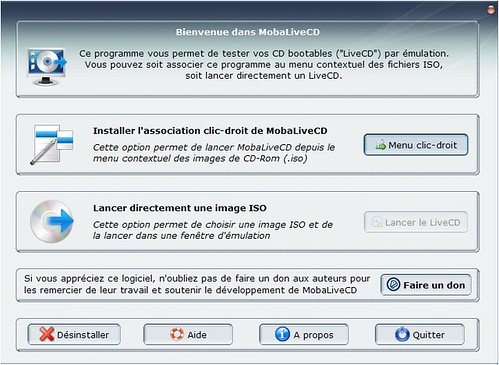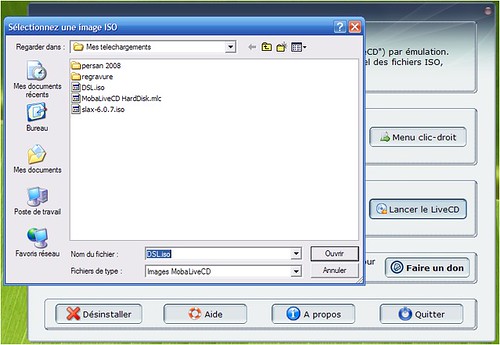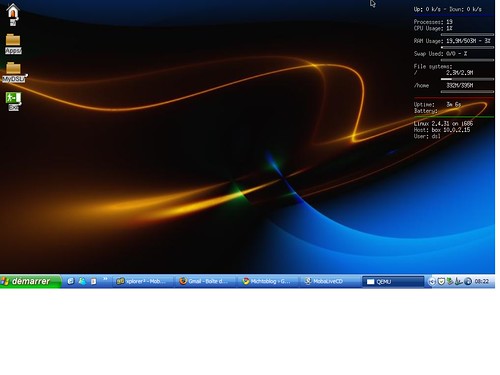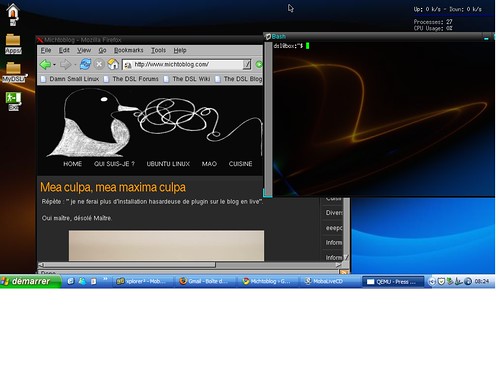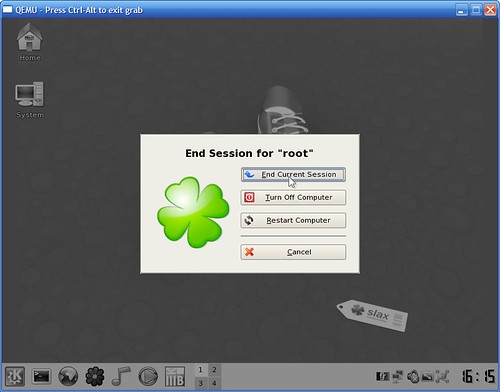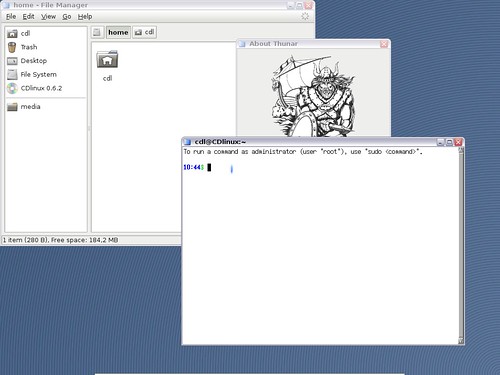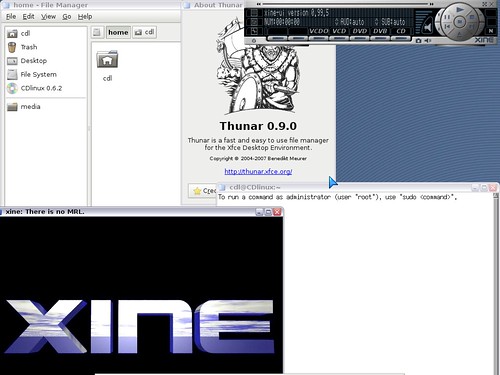MobaliveCD est une petite application gratuite pour Windows qui ne fait qu’une chose et le fait bien. Elle permet de tester des LiveCD linux sans rebooter son ordinateur.
Pour ce faire, elle utilise un logiciel d’émulation (une machine virtuelle) nommé Qemu, qui est semblable aux ténors du genre, VMware ou Virtualbox (qui est lui aussi open source et disponible dans les dépôts d’Ubuntu).
UTILISATION
On ne peut plus simple !! On double clique sur l’exécutable de MobaliveCD (que l’on a mis où l’on veut puisqu’il est portable).
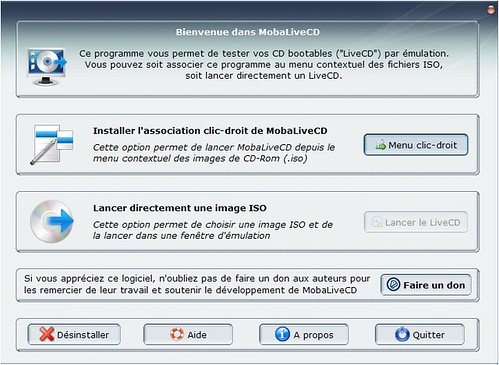
Ensuite, on choisit son image iso en cliquant sur le bouton « Lancer le Live CD » et c’est tout.
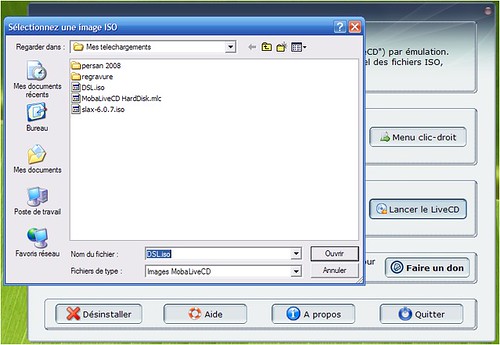
Le logiciel va vous demander si vous voulez créer un disque dur pour ce live CD, à vous de voir. J’ai répondu oui à chaque fois mais je n’en ai pas eu l’utilité. Je pense que si vous comptez vous servir du programme pour avoir toujours avec vous vos documents et fichiers de configuration, cela peut être utile. Sinon …
POINTS FORTS
L’un des gros points fort pour moi de ce petit bout de logiciel est le fait qu’il soit portable et qu’on puisse donc l’emporter avec soit partout sur une clé USB. Il suffit de mettre l’image iso de sa distribution favorite sur la même clé ou de la télécharger sur le PC hôte et nous voilà prêt à retrouver le monde de linux. Plus ou moins rapidement, il faut bien le dire.
POINTS FAIBLES
Car si la compatibilité avec les liveCD que j’ai testé est bonne, la vitesse de chargement et d’exécution est très variable d’une distribution à l’autre et d’un PC à l’autre.
Mes machines de test sont toutes les deux des dual core récents (à 1,8 et 2,5 GHZ) avec respectivement 1,5 et 2 gigas de RAM. Pas des F1, mais de bonnes machines. Et bien dans tous les cas, le fonctionnement a été vraiment lent. Il ne faut pas compter se retrouver dans une situation de liveCD standard. Le fait que c’est l’émulation qui fait tourner l’OS ralentit sensiblement l’exécution.
De plus, pour certains CD, la mise en route a pu être très longue, voire trop longue. Il vaut mieux faire autre chose en même temps, sinon on peut perdre patience.
LES DISTRIBUTIONS TESTEES
- Luitlinux qui est basé sur une Damn Small Linux (voir ci dessous).
Le lancement du CD s’est fait sans problème, par contre une fois le LiveCD lancé, je me suis retrouvé avec une souris non reconnue et ce sur mes deux PC de test : dommage, pas moyen d’aller plus loin.
- Damn Small Linux, distribution miniature (environ 50 Mo) mais qui fait le maximum.
Celle-ci a fonctionné parfaitement tout le long de mon test : réseau reconnu, souris aussi, clavier (en anglais mais je ne suis pas rentré dans le détail, on doit pouvoir le passer en français), navigateur opérationnel, bref tout ce qu’il faut pour un usage basique. La lenteur n’est pas trop prononcée, mais il y a un léger temps de latence entre les frappes au clavier et à la souris et l’action à l’écran.
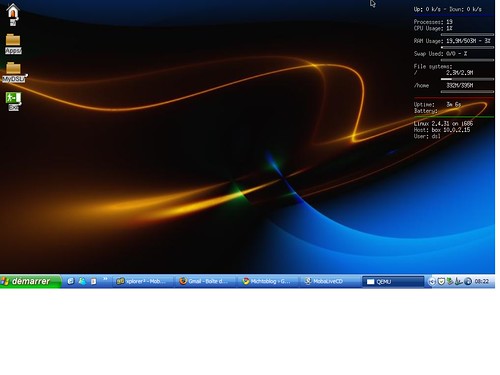
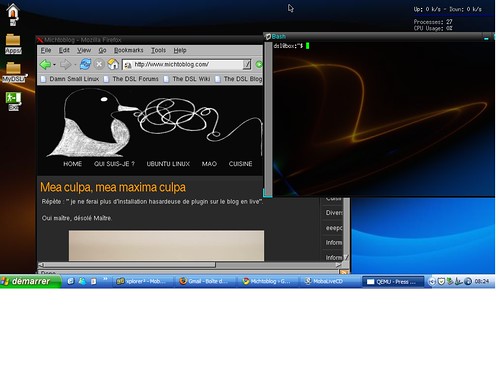
- Slax, basée sur Slackware, encore une distribution minimaliste mais très complète et basée sur KDE.
Comme pour DSL, tout fonctionne et le lancement du CD s’est fait facilement. Par contre, on sent que le gestionnaire de bureau est plus lourd, car là il commence à y avoir une certaine latence entre les actions et leur affichage à l’écran. C’est toujours utilisable, mais pas très fonctionnel pour une utilisation régulière.
Mais elle m’a bien plus la Slax, je pense que je vais lui donner une chance sur un de mes PC.
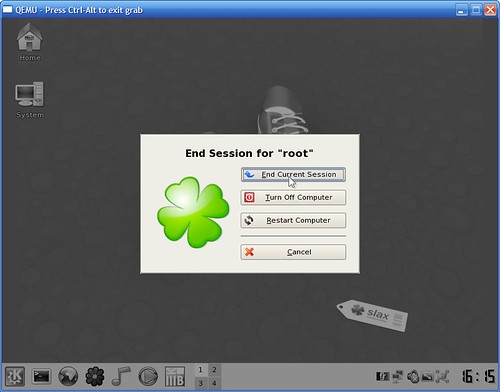
Encore une distribution minimaliste (l’iso fait moins de 60 Mo). Tout s’est bien passé également, chargement (long) mais impeccable, possibilité de choisir la résolution de l’écran au démarrage notamment. Elle est basée sur XFCE. Le petit plus est qu’elle est francisée (suisse) par défaut.
Les logiciels installés semblent un peu juste pour autre chose que du surf ou écouter de la musique (je n’ai pas vu de traitement de texte par exemple), mais je suppose que l’on peut rajouter facilement des logiciels.
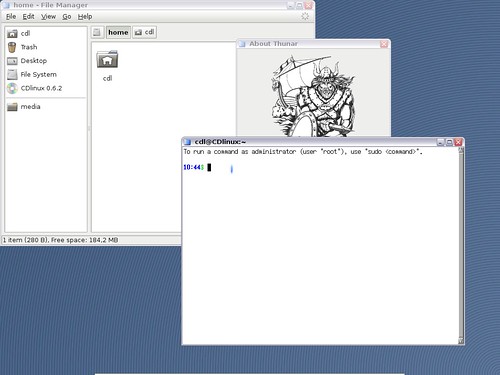
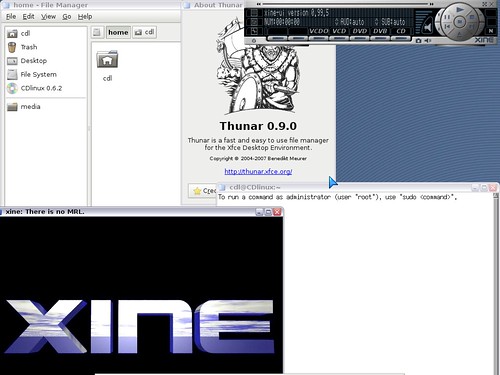
Je pense que je la testerai également, car son look m’a bien accroché aussi.
Horrible est le 1er mot qui me vient à l’esprit. Pas pour la distribution, qui doit certainement être très bien, mais pour l’utilisation. C’est tout simplement impossible. Il y a vraiment trop de latence pour que ce soit utilisable.
Il semble donc que MobaliveCD soit à proscrire sur des Iso et des distributions trop grosses et lourdes.
AU FINAL
Si le concept et la réalisation sont excellents, le programme pêche par sa lourdeur sur les distributions les plus importantes en terme de volume et de fonctionnalités. A tester pour voir, si vous avez une bête de course qui pourra faire tourner sans ralentissement d’autres Iso. Tenez moi au courant si vous le faites.
Il n’empêche que ce petit soft gratuit a trouvé une place sur ma clé USB de programmes portables, puisqu’il me permet de faire tourner du Linux sur tout PC Windows sans rebooter ma machine.
A suivre
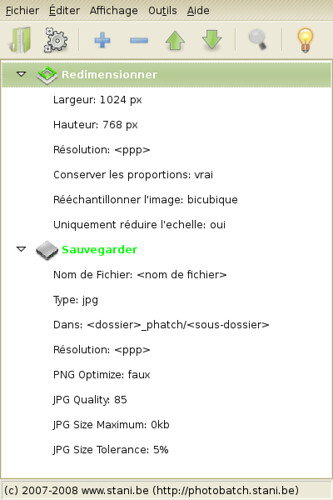




 Voici quelques raccourcis pour
Voici quelques raccourcis pour 


 J’ai deux enfants en bas âge qui adorent
J’ai deux enfants en bas âge qui adorent